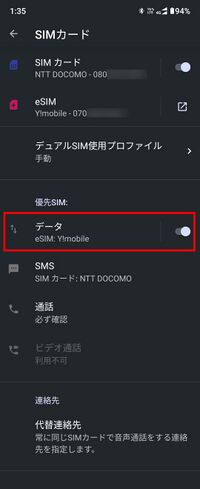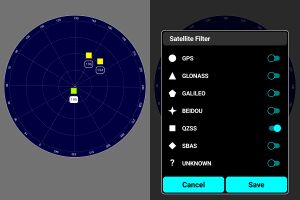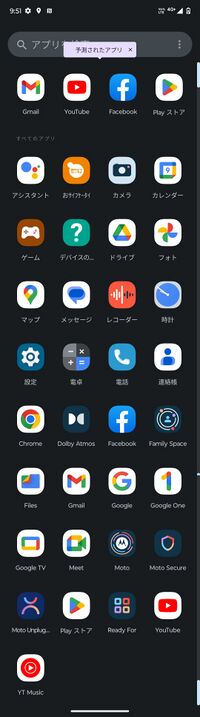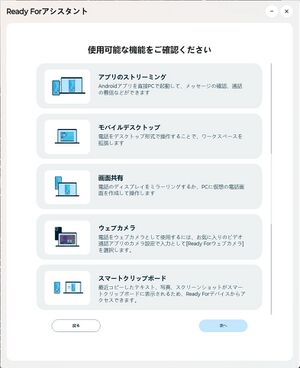motorola razr 40 / 40s
| この記事は、最終更新日よりおよそ 7 ヶ月経過しています。 公式サイトなどで最新情報を確認してください。(最終更新:2023年12月) |
 セージグリーン 折りたたみ状態 | ||
| メーカー | motorola | |
|---|---|---|
| 発売日 | 2023年11月22日(国内SIMフリー版) 2023年12月 8日 (SB版) 2023年 6月 1日発表(グローバル) | |
| OS | Android 13 | |
| 通信方式 | 5G + 4G ( + 3G) | |
| デュアルSIM | ○ DSDV | |
| SIMタイプ | nano + eSIM | |
| ▶SIMフリー版 NTTドコモ【○ VoLTE】 au【◎ VoLTE】 SoftBank【◎ VoLTE】 楽天【◎ VoLTE】 | ||
| ▶razr 40s(ソフトバンク版) NTTドコモ【○ VoLTE】 au【◎ VoLTE】 SoftBank【◎ VoLTE】 楽天【◎ VoLTE】 | ||
| ◎=幅広く対応 ○=主要バンドに対応 △=一部のみ対応(非推奨) ●▲=要SIMロック解除 | ||
| サイズ | <大> 縦171×横74×厚さ7.4 mm / 重さ 189 g | |
| 性能 / SoC | ○ / Snapdragon 7 Gen 1 | |
| メモリ(RAM) | 8GB (LPDDR4X) | |
| 内蔵ストレージ | 256GB (UFS 2.2) | |
| ストレージ増設 | × | |
| 電池容量 | 4200mAh | |
| 急速充電 | ○ USB PD PPS 30W | |
| 端子 | USB Type-C (USB 2.0) | |
| USB OTG | ○ | |
| Wi-Fi | IEEE802.11a/b/g/n/ac/ax (Wi-Fi 6E 2.4/5/6GHz) | |
| Bluetooth | 5.3 | |
| NFC | ○ | |
| FeliCa | ○ Suica・PASMO・ICOCA対応 共存可 | |
| GNSS(GPS等) | ○ G+A / O / L / B | |
| 生体認証 | ○ 指紋(側面電源ボタン一体型) | |
| 防水 | ○ IP52 防塵防滴 | |
| MHL・DP出力 | × | |
| ディスプレイ | 6.9インチ pOLED + 1.5インチ OLED 2,640×1,080 + 194×368px | |
| アウトカメラ (→詳細) |
【標準】64MP F1.7 OIS対応 【超広角】13MP F2.2 120° | |
| インカメラ | 32MP F2.4 | |
| イヤホン端子 | × | |
| ストラップ | × | |
| 本体色 | ■ □ ■ | |
| 参考市価 | 125,800円(SIMフリー版)/121,680円(SB版) | |
| ▶razr 40 ▶razr 40s | ||
razr 40(レーザー フォーティー)は、中国Lenovoグループ・米国モトローラ・モビリティ社製の5G対応・フォルダブル(折りたたみ型)Androidスマートフォン。
SIMフリー版(家電量販店とIIJmioで販売)は「razr 40」、ソフトバンク版は「razr 40s」と、商品名が若干異なるが、ハードウェアに違いはなく、カラーバリエーションとプリインアプリなどが異なるのみのようだ。
本機は上位機種の「razr 40 ultra」とともに2023年 6月 1日にグローバル発表されたが、「razr 40 ultra」が日本で2023年 8月25日に発売されたのに対し、本機はさらに約3ヶ月遅れて11月22日に発売された。
本機は日本版独自の開発工程として、「ソフトバンクの厳しいクライテリア(基準)に合わせるためのエンジニアリングワーク」があったことと、おサイフケータイに対応したからだろう(言い換えれば、「razr 40 ultra」はグローバル版をほぼそのまま持ってきたので早かったのだろう)。
OSは Android 13が搭載されている。本機はOSアップグレード2回と発売から3年のセキュリティアップデートを提供予定のようなので、順当にいけば Android 15 まで提供されるだろうか?
しかしソフトバンクでは48回(4年)もの長期分割払いで販売しているだけに、少なくともセキュリティアップデートは発売後3年で打ち切らず、もっと長くサポートしてほしいところだ。
razr 40 と razr 40s
「razr 40」は、いわゆるSIMフリー版。家電量販店とIIJmioで購入できる。2023年11月22日発売、もちろんSIMフリー。発売時のメーカー直販価格は125,800円(税込)。
「razr 40s」は、ソフトバンク版。2023年12月 8日発売、こちらもSIMフリー。発売時の直営店価格は121,680円(税込)。
どちらもハードウェアは共通で、対応バンド構成もほぼ同じ。プリインアプリなどが異なる。
折りたたみ型としては廉価
⇒#買い方と補償サービスも参照
フォルダブル(折りたたみ型)スマートフォンの中では廉価なのが最大の特徴で、一足先に発売された razr 40 ultra より若干性能を落とし、価格を3万円下げてきた。
家電量販店ではポイント還元を加味して実質10万円前後、IIJmioでも期間限定だが10万円を切る価格で販売されている。
グローバルでは、razr 40 ultra が北米、欧州、中国と日本で発売されたのに対し、razr 40 は欧州、南米、アジア(日本を含む)で発売されている。
中国などでは円換算8万円ほどで販売され、価格の安さが話題になったようだが、日本版は一括価格10万円超えで少々割高感がある。
おサイフケータイ対応に加えて「ソフトバンクの厳しいクライテリア(基準)に合わせるためのエンジニアリングワークがあり、ハードウェア的に変更を加えている」そうだから、そうしたカスタマイズ費用も乗っているのだろう。
また、ヨドバシカメラなどでは一般商品並みにポイント10%還元している(SIMフリーiPhoneなどよりもポイント還元率が高い)し、IIJmioが10万円を切る価格で販売していることからも、仕切価格はおそらく8万円以下で、日本での販売価格は流通マージンを大きめに取っている面もあるのだろう。
そもそも10万円の機種が廉価版?普及価格帯?と思われるかもしれないが(かく言う筆者もそう思うのだが(苦笑))、極度な円安と消費税のせいで、本機に限らず日本価格は割高になってしまう傾向がある。
対応バンド構成
対応バンド構成は、「razr 40」(SIMフリー版)と「razr 40s」(ソフトバンク版)で、ほぼ同じ。
【対応バンド構成】
- 5G Band n1, n3, n8, n28, n40, n41, n77, n78 (Sub-6)
- 4G FD-LTE Band 1, 2, 3, 4, 5, 7, 8, 11, 12, 17, 18, 19, 25, 26, 28, TD-LTE Band 38, 39, 40, 41, 42
- 3G W-CDMA Band 1, 2, 4, 5, 8
- 2G GSM 非対応(SIMフリー版)/4バンド対応(ソフトバンク版)
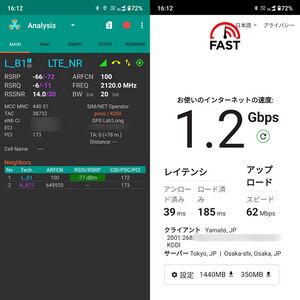
5Gはドコモのみが使っている特殊なn79には対応していないが、他のSub-6は、本機発売時点で使われている国内全キャリアの全てのバンドに対応している。
また、n257 (mmWave) にも対応していないが、ミリ波は使える場所が非常に限定的なので、実用面で困ることはないだろう。
4Gは国内全キャリアのほとんどのバンドに対応しており、MVNOを含め、どのキャリアでも快適に使える(要APN設定)。
本機はSIMフリー版にしては珍しく※、ほぼ日本でしか使われていないがために対応機種が少ない 4G Band 11 にも対応している。Band 11 は繁華街などの混雑しやすい場所でのトラフィック対策によく使われており、対応機種の少なさと相まって、混雑しがちな場所でも比較的快適に使えるメリットがある。
ソフトバンク回線(ワイモバイル、LINEMO、MVNOを含む)、au回線(UQモバイル、povo 2.0、MVNOを含む)、楽天モバイルで使う前提ならばフルバンド対応(5Gミリ波を除く、本機発売時点)。
APNも主要MVNOは登録済みになっていて、選択すれば使える。ただし日本通信SIMは要登録。またワイモバイルはIPv6が使えない古いAPNが登録されているので、変更する方が良い。
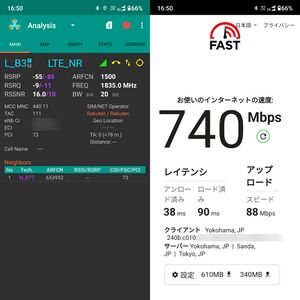
楽天モバイルで使う場合もフルバンド対応(2023年11月時点)だが、キャリアによる動作確認は行われていない(2023年11月現在)。
筆者が試した範囲では、eSIMのインストールは「my 楽天モバイル」で簡単にでき、4G・5Gともに使え、APNは設定済みで自動認識され、VoLTE利用可、楽天Linkアプリは Google play からダウンロードして利用できる。
SIM切り替えが面倒
本機は nanoSIM + eSIM のデュアルSIM (DSDV) に対応しているのだが、データSIMの切り替え操作が面倒。
切り替える際にいちいち【設定 > ネットワークとインターネット > SIMカード > 優先SIMのデータ】をタップして選択する必要がある(右図)。
eSIMの切り替えはさらに長くて嫌になる… 【設定 > ネットワークとインターネット > モバイル ネットワーク > eSIMをひとつ選択 > 「SIMを使用」をON > 「(キャリア名)に切り替えますか?」と尋ねられるので「(キャリア名)に切り替え」をタップ > 10秒ほど待つ > 「優先SIMカードを更新しますか?」で「いいえ」 > 戻る > 戻る > SIMカード > 優先SIMの「データ」をタップ > データ用の優先SIMを選択 > 10秒ほど待つと使えるようになる】
切り替え自体は10秒程度(eSIMの切り替えは10秒ほど×2回)でスムースにいくので、慣れ次第かもしれないが、階層が深く、クイック設定パネルなどで変更する術もないので、デュアルSIM機能を活用して頻繁に切り替えて使っている人には不便かも。 Zenfoneなどを見習って、もう少し使いやすくしてほしいものだ。
一方、本機にはデータSIMの自動切換機能が付いていて、圏外や通信障害等で全く通信できなくなると自動でSIMを切り替えることができる。登山や通信障害に備えて日本通信SIMや povo 2.0 などを予備に入れている人に便利な機能だ※。 【設定 > ネットワークとインターネット > SIMカード > 優先SIMのデータ > SIMカードの切り替えを自動にする】
例えば、楽天モバイルは東京都23区内では快適に使えるが、楽天は人口カバー率の足しにならない観光地のエリア化に極めて消極的なので、少し出かけて、例えば登山客世界一とも言われる高尾山に行くと完全圏外になる※。
予備回線に povo 2.0 や日本通信SIMなどを入れておけば、楽天が圏外になっても自動で切り替わって使うことができるわけだ。
ただし、他社回線に自動で切り替わった後、再び楽天の電波が入っても戻らないので※、戻すのを忘れずに。
また、本機には連絡先ごとに通話SIMを自動で選ぶ機能が備わっているので、個人用と仕事用などでSIMを使い分けている人には便利かも。 【設定 > ネットワークとインターネット > SIMカード > 代替連絡先】
本機の特長
縦2つ折りでコンパクトに持ち運べる

画面解像度は2,640×1,080のFHD+。ハイエンド機種よりは若干落ちるが、413ppiあるので十分高精細。
画面は大きくて見やすいが、折りたたむとコンパクトになるので、荷物を減らしたい人に向いている。
開くとXperiaシリーズよりもさらに縦長の22:9となる。この縦長サイズは好みの分かれるところだと思うが、個人的には、ポイントカードアプリやコード決済アプリを提示する買い物や、SNSなどの縦に流れるコンテンツの閲覧に使いやすいと思う。
本機はティアドロップヒンジを採用し、折りたたんだときに隙間ができず、開いたときに画面の折り目が見えにくくなっている。折りたたみ機種にありがちな、折り目に指が引っ掛かったり凹み等で見えにくかったりする弊害が抑えられている。
よく見るとヒンジ部に少し凹凸があるが、画面点灯中は気にならない程度だと思う。
ヒンジは0°(折りたたみ)~180°(展開)の間の好きな角度で止められるので、90°に折って机に置いて使うといった使い方もできる。
2つ折りを活かして、例えばメールとカレンダーを同時に開くなど、縦2分割表示が使いやすくなっている。ただし同じアプリを上下に分割することはできない(アプリが対応している場合を除く)。
本機のような縦折り機では使いにくいアプリもある。
例えば電子書籍(特に活字本)は縦持ちでも横持ちでも間延びして読みづらい。主に電子書籍等で使うなら、Google Pixel Fold などの横に開くタイプの方が見やすいだろう。
写真等4:3や3:2の画像の閲覧にも、上下または左右に縁が出て、画像が中央のヒンジ付近に表示されることも相まって、使いにくい。 Zoom等のオンライン会議も、画面共有したプレゼン資料が中央のヒンジ付近に表示されるので見づらい。画面分割により上または下に表示できるが、一手間加わることになるし、画面が小さくなって見づらい。 こうした用途には、板状の(折れない)機種の方が向いているだろう。
アウトディスプレイ
本機は背面(縦持ち時に上端)にカメラと並んで小さな画面が付いている。解像度は194×368px (282ppi) 。
本機のアウトディスプレイは時計や通知の表示、音楽等の再生・停止、電話着信時の相手番号表示などができる。
通話着信時は相手の番号(電話帳に登録されている場合は名前)が出て、本機を開くと通話を取れるし、会議中などで出られない場合は切断もできて便利。
電話着信時の表示は標準機能だが、音楽再生などは要設定。 【設定 > 外部ディスプレイ > パネル】
オーディオレコーダー、カレンダー、タイマー、メディア(音楽)、天気、連絡先に対応しているが、通常時はホーム(時計など)が出ているので、他の機能は左右にスワイプして表示する必要がある。
一方、本機では、アウトディスプレイを任意のアプリで使うことはできない。 上位機種の「razr 40 ultra」のアウトディスプレイは大きくて、任意のアプリで利用できた。
個人的には、「razr 40 ultra」でモバイルSuicaが使えれば、アウトディスプレイにポイントカードアプリ等を表示して支払いもすぐにできて便利だったと思うが、そううまくはいかないようだ(苦笑)。
おサイフケータイ対応

首都圏などの大都市圏に住む人には欠かせない機能だろう。モバイルSuica・PASMO・ICOCAの普及に伴い、今では海外メーカーでも日本市場への投入に際し「おサイフケータイ」に対応することが多いが、折りたたみ機種への搭載はハードルが上がるため、上位機種の「razr 40 ultra」では見送られていた。
本機はソフトバンクが取り扱うこともあってか、しっかりFeliCaに対応してきた。他社製品では Galaxy Z Flip/Fold や Google Pixel Fold は対応しているが、20万円前後の非常に高額な機種ばかり。10万円前後の折りたたみ機種では初対応だろう。
本機はモバイルSuicaとモバイルPASMO、モバイルICOCAを同時に入れられるので、例えば民鉄の定期券とSuicaグリーン券を両方使いたい人にも向いている。
ただし、本機のFeliCaアンテナは本体下方背面中央付近(motorolaロゴの右下)にあり、折りたたんだ状態でタッチすることが多くなると思う。展開した状態で改札を通るときは持ち替えが必要になり面倒&落下等のおそれがある。
Xperia 5 IV のFeliCaは反応が悪かったが、本機のFeliCaは反応が良いので、端末を少し浮かせた状態でも改札機が反応する。無理に「タッチ」させず、本機を指でつまんで持ち、少し浮かせるくらいの位置で通るのが良いだろう。
裸で持っていると改札等で滑って落としたりしそうなので、本機でモバイルSuica等を使うなら、バンド付きケースを使うと持ちやすくなるだろう。そのときに、底面にカード入れなどが付いているケースを買ってしまうと、モバイルSuica等が使えなくなってしまうので要注意。
お店で買い物等に使う場合は、本機が小さくて軽いぶん、むしろ手軽。 ただし、ポイントカードアプリなどを併用する場合は、折りたたみの手間が増えてしまう。
精度は申し分なく、今のところ読み取りづらかった店舗端末はない(例の曲者も使えた)。
このほか、nanacoモバイル、モバイルWAON、楽天Edy、dポイントも使える。
ただし、元々読み取り性能に難がある HELLO CYCLING の初代コントローラーでは使えなかった。
もちろん各種コード決済アプリやポイントカードアプリにも対応。本機の縦長画面は支払い用QRコードやポイント用バーコードの提示もしやすい(バーコードが上部に表示されるアプリの場合)が、画面を開く一手間が加わる。
大きい割りに軽量
本機は展開時6.9インチの大画面だが、重さは約189gに抑えられている。例えば Xperia 1 Vは本機よりも若干小さく、重さはほぼ同じ。ハイエンド機種では筐体にガラスや金属などが使われることが多いのに対し、本機はヴィーガンレザー貼りの筐体にして重量(と価格)を抑えているのだろう。
個人差があるだろうが、筆者の感覚では200g前後になると普段使いには重いと感じる。手に持って使う機器なので、わずかな差でも体感は変わってくるだろう。
実は筆者は本機を開いた状態で持ち歩いているのだが、薄くて軽いので使いやすい。 (本機の画面側は傷や衝撃に弱いので、開いた状態での持ち歩きはお勧めしない。) 言い替えると、使う度に開いたり閉じたりするのは正直ちょっと面倒(^^;。 まあこのあたりは人それぞれだろう。
側面電源ボタン一体型の指紋センサー
本機は側面電源ボタン一体型の指紋センサーを搭載しており、自然な操作でロック解除できる。
指紋を5つまで登録できるので、普段の持ち方に合わせて登録する指を選ぶ※。
読み取り感度も良好で、登録した指を乗せるとすぐにロック解除できる。
【設定 > セキュリティとプライバシー > デバイスのロック > 指紋 > タップしてロック解除する】をOFFにしておくと、指紋センサー一体型電源ボタンを押した時だけロック解除される。触っただけでロック解除されると誤作動が多い場合は、この設定をONにしておくと便利だ。
なお、本機は顔認証に対応と書かれているが、インカメラのみの簡単認証なのでお勧めしない。
ミッドハイクラスの性能・価格
折りたたみ機種は価格が高いこともあってハイエンドSoCを搭載する例が多いが、本機は2022年 5月発表のミッドレンジ Snapdragon 7 Gen 1 SoCを搭載しており、プロセスルールこそ最新の4nmだが、性能面は数年前のハイエンド程度に抑えられている。
もっとも、重たいゲームなどをしなければ十分快適に使えるし、いくらSoC性能が良くても放熱性能が悪いと能力を発揮できないので、普段使いにはミッドハイくらいがバランスが良いかもしれない。
また、内蔵RAM 8GB、内蔵ストレージ 256GBは、ハイエンドではないが廉価機種よりは多く、普段使いにちょうどいいと思う。
本機の欠点
強制シャッター音
カメラのみならず、スクリーンショット撮影時にもいちいち音が鳴る。爆音ではないが、そこそこ耳障りな音を、マナーモードにしてもお構いなしに鳴らす。音楽再生中などはいちいち音楽を止めてシャッター音を鳴らす。
保護フィルムとの相性
まず、本機には予め保護フィルムが貼付済になっており、これを剥がしたり、サードパーティ製のフィルム貼り替えたりしないよう警告表示が出る(右図)。貼付済の保護フィルムを剥がしたらメーカー保証を無効にするという強烈な内容だ。
では、最初から貼付済の保護フィルムで充分かというと、そうでもない。
折りたたみ型によくあるが、この貼付済の保護フィルムはディスプレイの破損を防ぐためのものであり、剥がしてはいけないのだからディスプレイの一部と言える。
よって、この貼付済のフィルムは傷や汚れを防ぐための(汚れたら貼り替えられる)ものではないので、そもそも市販の保護フィルム(汚れたりしたら貼り替える)とは使用目的が異なるもの。
本機に最初から貼付済の保護フィルムは剥がさないようにしてもらいたいが、上から他社製の保護フィルムを重ね貼りするかどうかは自己責任で判断してもらいたい。
さて、画面(メインディスプレイ)に保護フィルムを貼って使いたい場合だが、折りたたみ形状ゆえに保護フィルムの選択肢が狭い。
本機に適合する曲面対応保護フィルムが市販されているが、貼り付けが難しいので、苦手な人はPDA工房で購入してから貼付サービス(往復送料実費)を依頼すると良いかも。ただし購入前に元々貼付済のフィルムを剥がさずに作業してもらえるか確認することをお勧めする。
ちなみに曲面対応保護フィルムにはTPU(熱可塑性ポリウレタン)とハイドロゲルフィルムの2種類あるが、後者は剥がれにくいので※、本機には前者の方が良いと思う。
表面加工は主に低反射と光沢の2種類あるが、低反射は扱いやすい半面、画面が少しぼけて見えるものもある。光沢は動画等がきれいに見える半面、指紋等の汚れが落ちにくく、扱いにくい傾向がある。用途や好みに合わせて選ぼう。
ただし、覗き見防止フィルムは分厚いので※、折りたたみ機種には向かない。 本機の画面は視野角が広く、周囲からもよく見えるので、覗き見防止フィルムを使いたい人は、折りたたみでない機種にする方が(精神衛生上も)良いと思う。
ストラップホール無し
今更と思うかもしれないが、本機を実際に使ってみて、ストラップの重要さをより強く実感することになった。本機はストラップホールがあれば、折りたたみ形状ならではの悩みを解消できたと思う。
メーカーの担当者は「ガラケーのときにはいろいろなモデルがあってワクワク感があった。そういうところに近いようなものをこれからまた想像していけるのでは」と述べているようだが、日本の「ガラケー」には当然のようにあって、本機に無い物の典型がストラップホールだ※。
筆者も昔は折りたたみガラケーを使っていたが、しばらくぶりに本機を使って、折りたたみ端末ってこんなに使いづらかったかな?と感じた。その理由の大きなものはストラップの有無なのだと思う。
「昔、折りたたみケータイを使っていた人には『やっぱり折りたたみはいいな』と思ってもら」うには、ストラップが不可欠ではなかろうか。
本機の欠点は持ちづらさと開閉の手間、開閉動作に伴う落下等の危険で、折りたたみ構造による軽量コンパクトな長所と対になるものだが、ストラップを付けられれば、長所を活かしつつ欠点を克服できる。改札機通過でまごつくこともないし、開閉もストラップを支点にしてできる。落下の心配がなくなれば、カメラ等も使いやすくなる。
ストレート形状の機種ならばケースに入れてストラップを付ける方法もあるが、折りたたみ形状の機種はケースにも制約が出るので尚のこと、本体にストラップホールを設けてほしかった。
ストラップホールがあったら、軽量コンパクトな本機はとても使いやすかったと思う。
GNSSは「みちびき」非対応?
本機の位置情報(衛星測位)は、日本のみちびき (QZSS) には非対応となっている。
ただし受信はしているようで、衛星測位状況を見るアプリを使うとQZSSも表示された。
公式仕様上はGPS (A-GPS)、GLONASS、Galileo、BeiDouに対応。測位精度に特段問題はない。
microSDカードを使えない

本機にはmicroSDカードスロットが無い(SIMトレイにはnanoSIMカード1枚しか入らない)。USB端子も USB 2.0 相当なので、写真等の転送に時間がかかる。
もっとも、本機は内蔵ストレージが256GBあるので、普段使いには必要十分だと思うが、前の機種からのデータの移行などが面倒なので、やはりmicroSDカードが使える方が嬉しいものだ。
イヤホンマイク端子無し
本機はイヤホンジャックを搭載していないので、有線イヤホンマイクを使うには変換アダプタが必要。USB Type-C 対応のDAC内蔵製品を選ぼう。
音楽を聴くのみならず、オンライン会議などにも不便だと思うが、オンライン会議が多い場合はBluetooth無線接続対応のイヤホンマイクを用意すると良いだろう。
ちなみに筆者は Shokz OpenMove に加え、SONY MDR-EX31BNに1MORE EO320などの好きな有線イヤホンをつないで使っている。
付属品と別売品
本機の付属品はSIMピンのみ。わずか3cmの薄い箱を開けると、
- SIM取り出しピン
- 簡単な説明書類
のみが入っている(右図)。
ケースはおろか、充電器やケーブルも別売なので、手持ちに無い場合は別途用意しよう。
ちなみに箱の側面には「🌱plastic-free packaging」と書かれており、梱包材はほぼ紙。ただし紙の出所は不明(森林認証無し)。
Xperiaと違って箱は封緘テープ2枚で留められているので、店頭販売時や輸送中にうっかり開いてしまうことはなく、販売店での扱いは幾分楽かなと思う。
USB PD 急速充電器・ケーブル

充電器もケーブルも別売なので、USB Type-C PD急速充電対応のACアダプタとケーブルを別途用意する必要がある。汎用規格なので、手持ちの USB PD 対応充電器・ケーブルがあればそのまま使えると思うが、無い場合は購入しておこう。
本機は急速充電に対応しており、USB PD 3.0 PPS 対応の充電器・ケーブルを使うと最大約30Wで充電される。
よって30W充電器があるに越したことはないが、実用上は安価で軽量コンパクトな18W~20WのPD充電器でも充分だろう。
筆者は AUKEY PA-B1LとAnker 511 Charger (Nano 3 30W)を使っており、条件が良ければ 9V 3A≒27Wくらいで充電される。でもバッテリー保護のためか普段は18Wくらいで充電されるので、20Wの AUKEY PA-B1Sを使っても、充電時間は大差ない。
一般に、充電ケーブルはモバイルバッテリには付属していることが多いが、ACアダプタ(充電器)には付属していないことが多い。無ければ USB PD 急速充電対応ケーブルを一緒に購入しておこう。
急ぎの場合は、セブンイレブンで購入できるAnker製品がおすすめ。ただし店舗により置いていないこともある。また、端子形状を間違えないように(LightningやmicroUSBは使えない)。
ちなみに本機のUSB端子はキャップレス防水だが、濡れている状態でケーブルを接続すると故障の原因になるので気をつけたい。
モバイルバッテリー
本機は4,200mAhの電池を内蔵しているが、明るく大きな画面に小さな画面も付いていることもあってか、電池の減りは早いように思う。
それでも電話・メールと決済くらいにしか使わなければ十分持つが、使い方によっては心許ないだろう。例えば動画やゲームをする人や、カメラを多用する人、旅行等で出かける際は、モバイルバッテリーを持参するのが安心だ。
モバイルバッテリーは USB PD に対応した市販の充電器を使える。メーカーは様々あるが、使い勝手が良く、相性問題が出にくくて、数年後に廃棄する際の回収にも対応しているAnker製品が安心だ。
ワイヤレス充電「Qi」に対応
本機は、市販の「Qi」規格の充電器を使ってワイヤレス充電できる。
ワイヤレス充電は最大5Wなので、手早く充電したい時には有線 (USB PD) で充電する方が早いが、自宅や仕事中に置いておく時にはワイヤレス充電でも良いかも。
ただし、市販の立て掛けるタイプの充電器を使うと、位置が合わずにうまく充電できないかも。下に置くタイプの充電器を使う方が無難だと思う。
ケース
⇒画面保護フィルムについては#保護フィルムとの相性問題を参照
ケースも付属しないので、必要に応じ市販品を購入しよう。
「razr 40」と「razr 40s」は共通で使えるが、名前が似ている「razr 40 ultra」用は適合しないので、購入時に間違えないよう気をつけたい。
家電量販店や通販では「razr 40s」用を探すと早いと思うが、本機は折りたたみ形状ゆえに、ケースの選択肢はあまりない。
買い方と補償サービス
家電量販店で買う
SIMフリー版は、メーカー直販のほか、ヨドバシカメラやビックカメラなどの家電量販店で購入できる。価格は直販も通販も店頭でもほぼ同じで、115,500円~125,800円くらいだが、ポイント還元率は10%など家電並みにあるので、ポイント還元の多い店で買うのがお得かも。
楽天やYahoo!ショッピングなどのモール施策が対象になる人は、還元率の高い日を狙うとお得。
一方、店舗によっては店頭で購入すると有償サポートを利用できるので、設定に不安がある人は店頭で購入するのが良いだろう。
家電量販店で購入した端末は、メーカーが提供する「moto care 安心保証サービス」に加入できる。月額748円で、故障・破損等の際は自己負担金10,000円で交換できる。端末購入(使用開始)から14日以内に申し込む必要がある。IIJmioとソフトバンクで購入した端末は対象外(各社の補償オプションを利用する)。
なお、メーカー修理は同じLenovoグループのNECパーソナルコンピュータ群馬事業場が担当する。
他に、有償となるが街中の修理店 iCracked でも修理できるようになった(2023年12月 8日より)。
IIJmioで買う
本機はMVNOではIIJmioが独占販売している。IIJmioでは期間限定ながら通常価格95,800円(一括払いのみ)で販売しており、「ギガプラン」の回線契約がある人は特典で10,000円分のギフト券をもらえる。
新たにIIJmioを契約する場合は、他社から乗り換え(MNP転入)と同時に購入すると79,800円で購入できる(2023年11月現在)。
総務省の規制により、誰でも縛り等なくこの価格で購入できねばならないはずだが、近頃はIIJmioで端末を購入してから1年以上などの期間が経過しないと販売を拒否されることもあるようだ(条件は非公表)。ひとつの機種を2年くらい使う人が多いとはいえ、新しい機種好きの人には使いにくいし、不明瞭な条件を理由に販売拒否するのはいかがなものかと思う。
IIJmioで購入するメリットは、月額550円の「端末補償オプション」を利用できること。故障・破損等のときは電話すると交換機を送ってもらえる(1回目は交換代金5,500円)。メーカーやソフトバンクが提供する補償サービスよりもお得だ。
ソフトバンクショップで買う
ソフトバンクが「razr 40s」を取り扱っており、ソフトバンクショップで機種のみ購入できる(2023年12月 8日~、回線契約不要)。
2023年12月26日以前
本機はソフトバンクが大胆な値付けをしており、「新トクするサポート」という残価設定型ローンで購入すると、前半24回分の支払い額が月々1,326円に大幅減額されていた(この場合、反動で25~48回目は月々3,744円に大幅増額されていた)。
「新トクするサポート(スタンダード)」では24ヶ月後に端末を返却すると残り24回分の支払いは免除されるので(破損等があると別途22,000円請求される)、2年以内で機種変更する場合の実質価格はなんと31,824円(2年以内に端末を返却し、返却時に破損等が無い場合)。
この特典は回線契約がなくても利用できるので、“ワイモバイル”や他社回線を使っている人でも機種のみ購入可能だ(“ソフトバンク”に他社から乗り換えで新規加入する場合は、加えて22,000円の割引が適用される予定)。
2023年12月27日以降
ただし、こうした過度な端末値引きは公正取引の観点から問題視されて12月27日より規制が入ったことから、12月27日より販売方法が変更になった(支払い総額は変わらず)。
2023年12月27日以降は、引き続き48回払いの残価設定型ローンだが、分割支払額が変更され、12回目までの支払額が2,658円/月、13~48回目が2,494円/月となった。
また、新たに「新トクするサポート(バリュー)」が適用になり、端末を返却できる期間が13ヶ月目からに前倒しされた。
これらの変更により、1年(12ヶ月)使って返却する場合の負担額が31,896円、2年(24ヶ月)使って返却する場合の負担額は61,824円になった。1年で買い替える人の負担額は大差ないが、2年使って買い替える人の負担額は倍近くに跳ね上がった。この価格であれば、家電量販店等でSIMフリー版を購入する方が良い(ソフトバンクの仕組みに縛られず、好きなだけ使って好きな時に売れてストレスフリーだ)と思う。
補償サービスは、修理代が0円になる「あんしん保証パックネクスト」(月額990円)を利用できる(回線契約不要)。
「あんしん保証パックネクスト」に加入していると、iCracked※での修理代が0円になる。店舗に出向く必要はあるが、修理時の端末リセット不要で、簡単な修理は即日完了するので、代替機などの煩わしい手続きなしに修理できるメリットがある。大都市中心になるが駅近の便利な場所にあるので、急いで修理したいときに便利だ。
プリインアプリ
プリインアプリ(SIMフリー版)
Google系を除くと、目に見えるプリインアプリは多くはない※。
メーカー系のプリインアプリは、
- Moto
- Family Space
- Moto Secure
- Moto Unplugged
- Ready For(Moto Connect を含む)
- インタラクティブ壁紙
- Motoウィジェット
- ゲーム
- デバイスのヘルプ
- Motoツアー
などがある。
このほか、FacebookとAmazonがシステム領域に入れられており、アンインストールできない(筆者はadbで削除している)。
【主なゴミアプリ(ブロートウェア)】
- Facebook (
com.facebook.services,com.facebook.katana,com.facebook.system,com.facebook.appmanager) - Amazon (
com.amazon.appmanager)
Facebookはモジュールが4つ、Amazonは1つあるので、全てアンインストールor無効化を推奨。
端末の操作でアンインストールできないものは、【設定 > アプリ > nnn個のアプリをすべて表示 > 右上の「︙」 > システムアプリを表示】すると、システム領域に入れられたこれらのアプリも表示されるので、個別に無効化できる。
ひとつずつアプリ情報を開いて、ストレージとキャッシュを削除、許可を全て削除、モバイルデータとWi-Fiを開いてバックグラウンドデータをOFFにして、強制停止し、無効にする。
ADBを使って消す方法はこちら(上級者向け)。
motorolaだけの問題ではないが、必須でも何でもないアプリ、しかも Google play をバイパスしてサイドロードしたり、個人情報を収集したりするような悪質なモジュールをシステム領域に埋め込んで出荷するのはどうなのかと思う。
- 若者に金を払い彼らをスパイするアプリをインストールさせるFacebook(TechCrunch Japan、2019年 1月31日)
- FacebookがiPhoneユーザーをスパイすることで物議を醸したツールの買収を目論んでいたことが明らかに(Gigazine、2020年 4月 4日)
- Facebookが訴訟相手のNSO Groupのスパイウェアを自分が使おうとしていた可能性(TechCrunch Japan、2020年 4月 6日)
文字入力
本機には GBoardが標準搭載されている。
近頃はほとんどのAndroid機種にGBoardが標準搭載されているので、今はむしろこちらの方に慣れている人が多そうだが、もちろん他のソフトウェアキーボードを入れることもできる。
Google play でインストールしてから、【設定 > システム > 言語と入力 > 画面キーボード】で有効にすると、使えるようになる。
ちなみに他のIMEを使うならGBoardは不要になるが、無効にできない。他の機種ではadbでアンインストールできるが、本機はadbでもアンインストールできなかった。
Ready For
WindowsパソコンやAndroidタブレットと接続する「Ready For」と、本機の画面を他のディスプレイやテレビに拡張する「Moto Connect」がある。
接続先のWindowsパソコンやAndroidタブレットに「Ready Forアシスタント」をインストールし、QRコードを表示して、本機のReady For アプリで撮影すると接続される。
実際の通信にはWi-FiとBluetoothが使われ、本機のモバイルネットワークの共有、ファイル転送、クリップボードの共有、画面拡張、電話の操作などができる。
Lenovoグループ入りした面目躍如といったところか、これがなかなか便利。 パソコンとの連携機能は他社にもいくつかあるが、Microsoft純正の「Windowsにリンク」よりも使いやすい。
カメラ

作例準備中
カメラは可も不可もなくというところだが、特筆すべき特長がないというだけで、そつなく写り、HDRもそこそこ効いて、盛りすぎということもなく、使いやすい。
メインカメラのセンサーは OmniVision OV64B(1/2インチ)のようだ。
伸ばすと粗が目立つのと、逆光ではフレアが派手に出ることがあるが、サムネイルで見るぶんにはきれいだし、癖がないので、普段使い用のカメラにはちょうどいいのではなかろうか。
トラブルシューティング
意図せず緊急通報に通話発信してしまう
Android 12以降は、電源ボタンを5回以上連打すると緊急通報に自動発信される設定になっているので要注意。
【設定 > 緊急情報と緊急通報 > 緊急SOS > 緊急SOSの使用をOFF】にすれば無効にできる。
トラブルシューティング(上級者向け)
USBデバッグ(ADB)を使う

開発者向けの Android Debug Bridge (ADB)を使いたい時の操作。
一般的なAndroid機種と同様、「ビルド番号」欄を繰り返しタップすると有効になる。本機の場合は【設定 > 端末情報 > (一番下の)ビルド番号】を繰り返しタップすると、「開発者モードに切り替わりました。」と表示されて、開発者モードが有効になる。
その後、【設定 > システム > 開発者向けオプション > USBデバッグ】をONにし、パソコンとUSB接続すると、本機の画面に「USBデバッグを許可しますか?」と表示されるので、OKする。
Android Studio(開発環境)が不要なら、ADBコマンドラインツールをダウンロードしてインストールする。
ADBドライバは、Windows 10 では Google USB ドライバが使える。
Windows 11 では、本機のUSBデバッグをONにしてからUSB接続すると自動認識される。
本機のUSBデバッグをONにした状態でWindowsパソコンにUSB接続し、充電のみ(ファイル転送やUSBテザリングなどを選択しない)にしておくと、デバイスマネージャの「ユニバーサル シリアル バス デバイス」以下に認識される(右図)ので、この本機名を右クリックして、予めダウンロード・展開しておいた Google USB ドライバをインストールする。
USBデバッグはONにしておくと一部のアプリが動作しないので、使い終わったら【設定 > システム > 開発者向けオプション > USBデバッグ】をOFFにしておこう。
なお、【設定 > システム > 開発者向けオプション > 開発者向けオプションの使用】をOFFにすれば、開発者向けオプションを無効にできる。
ゴミアプリを無効化する(SIMフリー版)
他のAndroid機種と同様、開発者向けオプションを有効にしてADB (Android Debug Bridge)を使うと、消せないゴミアプリ(ブロートウェア (bloat ware))を無効化できる。
ただし、ADBは開発者向けのツールなので、ある程度詳しい人向け。最悪、操作を誤るなどして端末が使えなくなることもあり得るので、一般にはお勧めしない。試す場合は自己責任でどうぞ。
アンインストールできないアプリを消す方法は、例えば、こんな感じ。 (Windows 10, 11 のコマンドプロンプトでの操作例。予め adb.exe があるディレクトリ(規定では C:\Program Files (x86)\Android\android-sdk\platform-tools)にPATHを通しておくか、カレントディレクトリを変更しておく。以下同様。)
> adb shell pm uninstall -k --user 0 com.facebook.services Success
削除したいアプリをパッケージ名(アプリケーションID)で指定する必要があるが、いちいち調べるのは大変なので、まずはパッケージ一覧を取得しておくと便利。ただし大量に出てくるので、後で処理しやすいよう、ファイルに保存する。
adb shell pm list packages -f > packages.txt
パッケージ一覧が保存された packages.txt を任意のテキストエディタで開いて眺めつつ、無効にしたいアプリを抽出してゆく。
システム領域に入っているアプリは、多くが端末の動作に必須のアプリなので、無効にすると本機が動作しなくなることも考えられる。くれぐれも慎重に、自己責任で実施してもらいたいが、参考までに筆者が無効化したアプリは下記。
adb shell pm uninstall -k --user 0 com.facebook.appmanager adb shell pm uninstall -k --user 0 com.facebook.katana adb shell pm uninstall -k --user 0 com.facebook.services adb shell pm uninstall -k --user 0 com.facebook.system adb shell pm uninstall -k --user 0 com.amazon.appmanager adb shell pm uninstall -k --user 0 com.google.android.apps.googleassistant adb shell pm uninstall -k --user 0 com.google.android.apps.tachyon adb shell pm uninstall -k --user 0 com.google.android.apps.youtube.music adb shell pm uninstall -k --user 0 com.google.android.partnersetup adb shell pm uninstall -k --user 0 com.google.android.projection.gearhead adb shell pm uninstall -k --user 0 com.google.android.videos adb shell pm uninstall -k --user 0 com.google.android.youtube adb shell pm uninstall -k --user 0 com.motorola.gamemode
IMEは他のものを入れて使うことができるが、本機では「GBoard」を消すことができなかった。
> adb shell pm uninstall -k --user 0 com.google.android.inputmethod.latin Failure: package is non-disable
ちなみに有効にしたい(戻したい)ときはこうする。
> adb shell cmd package install-existing com.motorola.gamemode Package com.motorola.gamemode installed for user: 0
ランチャーアイコンが復元しない場合は、ランチャーのキャッシュ消去などの操作が必要。
Google play ストアで配信されているアプリは、ストアでインストールすると復元する。この場合はランチャーアイコンも復活する。
海外キャリア関連のゴミアプリ
本機(日本向けのSIMフリー版)には、なぜか米国キャリア(AT&T、Verizon、T-Mobile、Sprint、Dishなど)向けのプリインアプリが大量に仕込まれていた。具体的な害悪の程度は不明だが、日本で使う限りは全てゴミなので、少なくともストレージ等の無駄遣い。日本版に入れるメリットは誰にも無いと思うのだが、こんなものをシステム領域に入れている意図は不明。
com.att.deviceunlock com.att.dh com.att.mobile.android.vvm com.aura.appadvisor.att com.aura.jet.att com.motorola.android.settings.overlay.att com.motorola.att.sim.extensions com.motorola.setup.overlay.att.simoobe com.verizon.loginengine.unbranded com.tmobile.echolocate com.tmobile.echolocate.system com.tmobile.pr.adapt com.tmobile.pr.mytmobile com.tmobile.rsuapp com.tmobile.rsusrv com.aura.services.tmobile com.motorola.android.systemui.overlay.sprint com.motorola.sprint.setupext com.dish.vvm com.dish.wireless.activation com.dish.wireless.installer com.aura.oobe.dish com.motorola.omadm.dish com.aura.oobe.motorola com.aura.oobe.solutions com.cricketwireless.thescoop com.inmobi.installer com.metropcs.metrozone com.motorola.tmo.setupext
しかも、このうち com.tmobile.rsuapp, com.tmobile.rsusrv, com.dish.wireless.activation, com.motorola.omadm.dish は「Failure: package is non-disable」エラーになり、adbによるアンインストールもできない。
Motorola edge 40
razr 40 を使ってみて、折りたたみ機には向き不向きがありそうだなぁと感じたが、概ね使いやすい機種だとは思った(前述の通り#強制シャッター音や#ストラップホール無し、#SIM切り替えが面倒などダメな所もあったけれど)。
razr 40 を試してみて、モトローラ機の使い勝手が気に入ったが、折りたたみは必要ないかな…という人には、edge 40がいいかも。
価格は本機のおよそ半額、新品SIMフリー機を64,800円(IIJmioでは47,800円)で購入できる。
価格はミッドレンジだが性能面は互角、#対応バンド構成は本機とほぼ同じで、おサイフケータイにも対応している。可動部が少ないぶん、安心して使えると思う。
参考リンク
- razr 40(モトローラ・モビリティ)
- フリップスタイル razr 40(モト部:motorola fan club)
- motorola razr 40s(ソフトバンク)
- razr 40 ultra(モトローラ・モビリティ)
- moto care 安心保証サービス
- 修理対応の流れ
- 修理受付終了機種および終了予定機種
- 迅速な修理から組織への高度なPC展開まで。レノボ/NEC PCの製品保守を担う群馬事業所(PC Watch、2021年 8月31日)
- Reimagine the possibilities with the new motorola razr family(2023年 6月 1日)
- 「motorola razr 40s」を12月8日に“ソフトバンク”で発売(ソフトバンク、2023年11月20日)
- より多くの人に折りたたみスマホを、モトローラが約10万円で「razr 40」発表(ケータイWatch、2023年11月21日)
- FeliCa対応の折りたたみスマホ「motorola razr 40」発売(PC Watch、2023年11月20日)